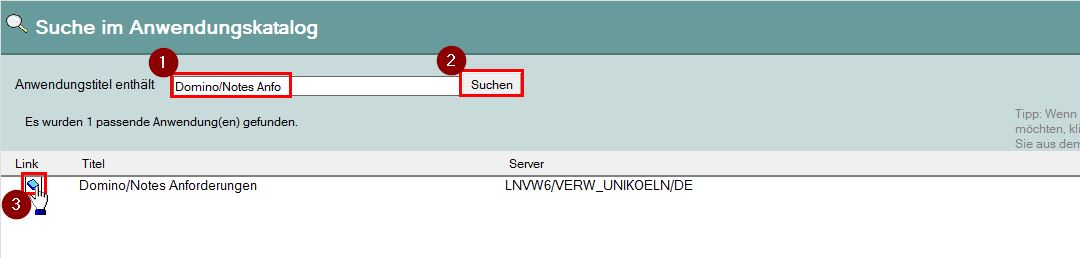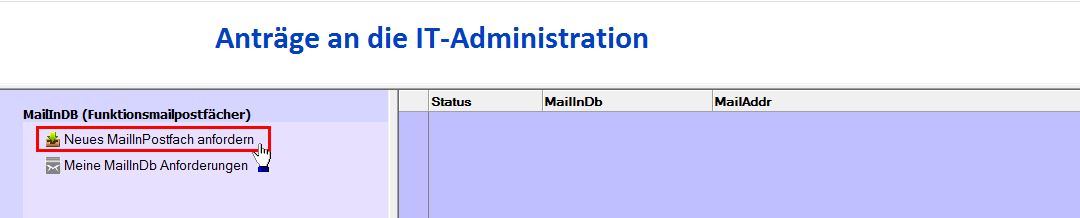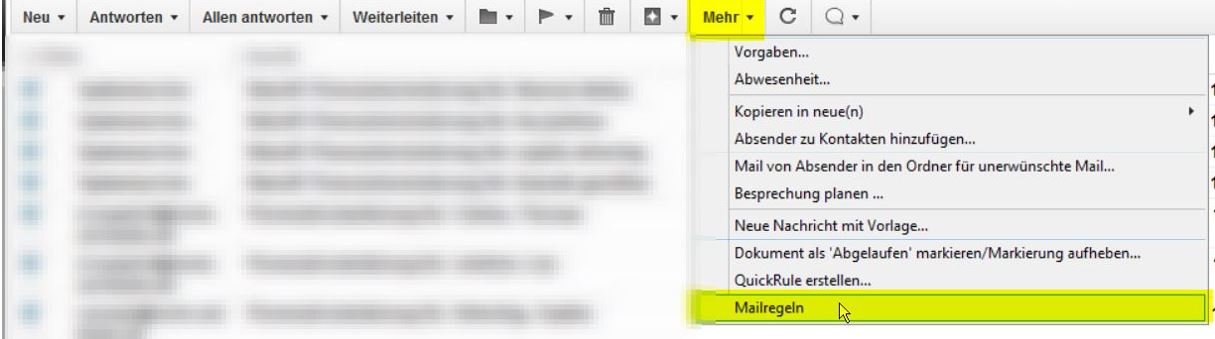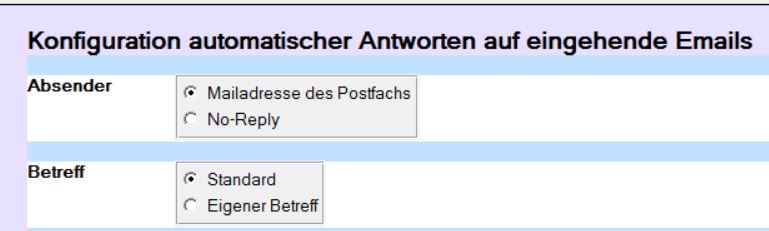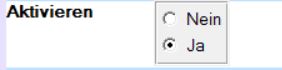Im Rahmen der Gründung des ITCC werden zum jetzigen Zeitpunkt die Inhalte der Webseite der ehemaligen Stabsstelle 01 mit denen des ehemaligen RRZK auf der neue ITCC-Webseite zusammengeführt. Die Inhalte auf der Webseite der S01 bleiben währenddessen weiterhin gültig. Zu einem späteren Zeitpunkt, welcher noch kommuniziert wird, werden Sie alle für Sie relevanten Informationen nur noch hier finden.
Lotus Notes: Mail - Funktionspostfach
Funktionsmailpostfächer sind Postfächer, die nicht Personen- sondern Funktionsgebunden sind. Auf diese Art können mehrere Personen gleichzeitig zugreifen.
Sie eignen sich insbesondere für Sachgebiete, Fachbereiche, Projekte, etc. Überall dort wo es keine Rolle spielt, welche konkrete Person die Mail erhält - also die betriebliche Funktion im Vordergrund steht. Der Zugriff ist für mehrere user von vornherein möglich, bzw. lässt sich der Zugriff bzw. die Berechtigungen sehr schnell verändern bzw. verteilen. Hierdurch lassen sich nahezu 99% aller Probleme, die bei Verwendung von persönlichen Postfächern auftreten, wenn Personal- oder Aufgabenwechsel anstehen, vermeiden.
Ein Beispiel:
Projektleitung A verwendet ein persönliches Postfach für Projekt x,
Projektleitung B ein Funktionsmailpostfach für Projekt y.
Beide Projektleitungen geben Ihre Projekte an neue Projektleitungen C & D ab.
A muss seine Emails für Projekt x an C einzeln weiterleiten, was erheblichen Zeitaufwand bedeutet. Dies kann nicht „en bloc“ erfolgen, ansonsten werden mehrere Emails als Anhänge einer neuen Email zusammengefasst. Er muss darüber hinaus beachten, dass seine gesendeten Emails sich mit evtl. persönlicher Korrespondenz vermischt im „Gesendet“-Ordner befinden und von dort ebenfalls weitergeleitet werden müssen.
B lässt sich aus der Zugriffkontrollliste entfernen und D eintragen. D hat sofort Zugriff auf die gesamte Korrespondenz zu Projekt y.
Beantragung
1. Rufen Sie dafür die Datenbank "Domino/Notes Anforderungen" auf dem Server LNVW6 auf, die Sie über den Anwendungskatalog finden [Bild 1].
2. Öffnen Sie die DB "Domino/Notes Anforderungen" und füllen Sie dort das entsprechende Formular ("Neues MailInPostfach anfordern") aus [Bild 2].
3. Falls es sich um ein Bewerbungspostfach handelt, setzen Sie bitte das entsprechende Häkchen (1) und füllen bitte auch das Feld "Ende der Ausschreibung" aus (2) [Bild 3].
AutoAntwort
Bei Mail-In-DBs bietet Notes die Möglichkeit an, die eingehenden Emails mit einer automatischen E-Mail zu beantworten. (Diese Möglichkeit wird nicht für die persönlichen Postfächer angeboten.)
1. Öffnen Sie dafür die gewünschte Mail-In-DB und klicken im oberen Menü auf „Mehr“ und dort auf „Mailregeln“ [Bild 1].
2. Im angezeigten Fenster klicken Sie bitte auf den im oberen Menü platzierten Button „AutoAntwort konfigurieren“ [Bild 2].
3. Im Fenster „Konfiguration automatischer Antworten auf eingehende Emails“ können nun entsprechend eingestellt werden [Bild 3]:
- Welcher Absender soll angezeigt werden: Die Mailadresse des Postfachs oder No-Reply?
- Welcher Betreff soll angezeigt werden: Standard oder eigener Betreff?
4. Im Feld "Antworttext" kann der gewünschte Antworttext als Freitext hinterlegt werden [Bild 4].
5. Die AutoAntwort kann aktiviert sowie deaktiviert werden. Wählen Sie unter „Aktivieren“ den gewünschten Status, indem Sie „Ja“ (für aktivieren) oder „Nein“ auswählen [Bild 5].
6. Wünschen Sie sich Nachweise zu versendeten AutoMails, aktivieren Sie unter Nachweis die entsprechende Option mit „Ja“ [Bild 6].
7. Diese können Sie einsehen unter "AutoAntwort Protokoll (Nur wenn aktiviert)" [Bild 7].
8. Abschließend bestätigen Sie die vorgenommenen Einstellungen mit „Speichern & Schließen“ und führen gerne einen Test durch indem Sie beispielsweise aus Ihrem persönlichen Postfach an die Mail-In-DB versenden [Bild 8].
Aktuell:
Informationen zu Tools für kollaboratives Arbeiten im Homeoffice
Kontakt
Bei Fragen und für individuellen Support wenden Sie sich bitte an den
ITCC-Helpdesk